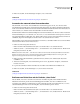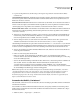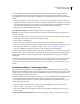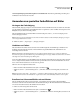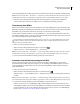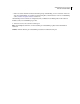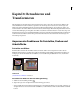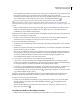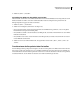Operation Manual
213
VERWENDEN VON PHOTOSHOP CS4
Farb- und Tonwertkorrekturen
5 Klicken Sie auf „OK“, um die Einstellungen der Option „Auto“ anzuwenden.
Siehe auch
„Festlegen der Optionen für automatische Anpassungen“ auf Seite 214
Anwenden der automatischen Kontrastkorrektur
Mit dem Befehl „Auto-Kontrast“ wird der Bildkontrast automatisch angepasst. Da mit „Auto-Kontrast“ keine
einzelnen Kanäle eingestellt werden, werden keine Farbstiche hinzugefügt oder entfernt. Der Befehl beschneidet die
Tiefen- und Lichterwerte im Bild und ordnet die verbleibenden hellsten und dunkelsten Pixel reinem Weiß (255) bzw.
reinem Schwarz (0) zu. Dadurch werden die Lichter heller und die Tiefen dunkler.
Beim Ermitteln der hellsten und dunkelsten Bildpixel werden durch den Befehl „Auto-Kontrast“ weiße und schwarze
Pixel standardmäßig um 0,5 % beschnitten, d. h., die ersten 0,5 % aus beiden Bereichen werden ignoriert. Sie können
diese Standardeinstellung im Dialogfeld „Auto-Farbkorrekturoptionen“ ändern. Dieses Dialogfeld lässt sich über die
Schaltfläche „Optionen“ im Dialogfeld „Tonwertkorrektur“ oder „Gradationskurven“ öffnen.
Mit dem Befehl „Auto-Kontrast“ kann die Darstellung von vielen Fotos oder Halbtonbildern verbessert werden. Bilder
mit kontrastarmen Farben werden nicht verbessert.
1 Führen Sie einen der folgenden Schritte aus:
• Klicken Sie im Korrekturbedienfeld auf das Symbol „Tonwertkorrektur“ oder „Gradationskurven“.
• Wählen Sie „Ebene“ > „Neue Einstellungsebene“ > „Tonwertkorrektur“ oder „Gradationskurven“. Klicken Sie im
Dialogfeld „Neue Ebene“ auf „OK“.
Hinweis: Sie können auch „Bild“ > „Auto-Kontrast“ wählen, um die Korrektur direkt auf die Bildebene anzuwenden.
Beachten Sie jedoch, dass bei dieser automatisch angewendeten Methode Bildinformationen verloren gehen. Die
Optionen in den folgenden Schritten können nicht geändert werden.
2 Klicken Sie im Korrekturbedienfeld bei gedrückter Alt-Taste (Windows) bzw. Wahltaste (Mac OS) auf die
Schaltfläche „Auto“.
3 Aktivieren Sie im Dialogfeld „Auto-Farbkorrekturoptionen“ unter „Algorithmen“ die Option „Schwarzweiß-
Kontrast verbessern“.
4 Legen Sie die beschnittenen Tiefen und Lichter fest und stellen Sie die Zielfarbe für die Mitteltöne ein.
5 Klicken Sie auf „OK“, um die Einstellungen von „Auto-Kontrast“ anzuwenden.
Siehe auch
„Festlegen der Optionen für automatische Anpassungen“ auf Seite 214
Entfernen von Farbstichen mit der Funktion „Auto-Farbe“
Mit dem Befehl „Auto-Farbe“ werden Kontrast und Farbe eines Bildes eingestellt, indem im Bild nach Tiefen,
Mitteltönen und Lichtern gesucht wird. Standardmäßig gleicht der Befehl „Auto-Farbe“ die Mitteltöne unter
Verwendung einer Zielfarbe von RGB128 Grau aus und beschneidet die Tiefen- und Lichter-Pixel um 0,5 %. Diese
Standardeinstellungen können Sie aber im Dialogfeld „Auto-Farbkorrekturoptionen“ ändern.
1 Führen Sie einen der folgenden Schritte durch:
• Klicken Sie im Korrekturbedienfeld auf das Symbol „Tonwertkorrektur“ oder „Gradationskurven“.
• Wählen Sie „Ebene“ > „Neue Einstellungsebene“ > „Tonwertkorrektur“ oder „Gradationskurven“. Klicken Sie im
Dialogfeld „Neue Ebene“ auf „OK“.